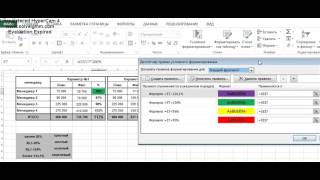КАК ПОСТАВИТЬ ДАТУ В ЭКСЕЛЬ
Microsoft Excel является мощным инструментом для работы с данными, включая хранение и обработку дат. Добавление даты в Excel не представляет сложностей, и в этом тексте мы рассмотрим несколько способов, как поставить дату в Эксель.
Способ 1: Введите дату вручную
Простейший способ - просто ввести дату в ячейку. Чтобы сделать это, выберите нужную ячейку, затем введите дату в правильном формате (например, "01.01.2022" для 1 января 2022 года) и нажмите Enter.
Способ 2: Используйте функцию "ДАТА"
Excel предлагает функцию "ДАТА", которая позволяет вам создать дату на основе отдельных значений для дня, месяца и года. Например, для создания даты 1 января 2022 года вы можете использовать формулу "=ДАТА(2022,1,1)". Результатом будет ячейка, содержащая нужную дату.
Способ 3: Используйте функцию "СЕГОДНЯ"
Функция "СЕГОДНЯ" возвращает текущую дату. Если вы хотите, чтобы Excel автоматически вставлял текущую дату, вы можете использовать формулу "=СЕГОДНЯ()". При каждом пересчете книги Excel будет обновлять значение этой ячейки до текущей даты.
Теперь у вас есть несколько способов поставить дату в Excel. Выберите наиболее подходящий для вашей задачи и начинайте работать с датами в своей таблице!
Как сделать дату в эксель автоматически - шаг за шагом
Текущая дата в Excel: Пример использования функций СЕГОДНЯ и ТДАТА
Как в экселе изменить формат даты
02.1_Автозаполение (Даты, дни недели, время, числа)
5 Трюков Excel, о которых ты еще не знаешь!
23 несчастья или не забывайте снимать линзы
Сводные таблицы Excel с нуля до профи за полчаса + Дэшборды! - 1-ое Видео курса \
Автозаполнение дат в Excel. Как быстро проставить даты в эксель.
Обучение EXCEL. УРОК 9: Умные таблицы EXCEL (динамический диапазон, DATA TABLES).